Kaip išlaisvinti vietos "Xbox One"

"Microsoft Xbox One" turi 500 GB kietąjį diską, tačiau žaidimai vis didesni ir didesni. "Halo": "Master Chief Collection" užima daugiau nei 62 GB, net jei jūs turite žaidimą fiziniame diske. Štai kaip išlaisvinti vietos, kad būtų daugiau vietos žaidimams.
Išplėskite "Xbox One" su daugiau vietos saugykloje
SUSIJĘS: Kaip padaryti "PlayStation 4" ar "Xbox One" greičiau (pridedant SSD)
Norėdami gauti daugiau vietos, apsvarstykite galimybę įsigyti "Xbox One" išorinį kietąjį diską. Įjunkite išorinį kietąjį diską "Xbox One" per USB kabelį ir, jei bus pakankamai greitas, "Xbox One" galės įdiegti žaidimus į šį įrenginį.
Nėra galimybės ištaisyti vidinį, įmontuotą vairuoti, bet USB kietajame diske lengviau prisijungti vistiek. Įjunkite 2TB kietąjį diską ir padidinsite "Xbox One" pajėgumus nuo 500 GB iki 2,5 TB. Greitesnis diskas netgi gali pagreitinti jūsų žaidimų našumą.
Norėdami sužinoti, kas naudoja vietos kiekviename kietajame diske, eikite į "Visi nustatymai"> "Sistemos"> "Storage", esantį "Xbox One" (parodyta šio straipsnio viršuje). Jei turite kelias diskus, galite pamatyti, kiek vietos kiekviename diske naudojamas atskirai nuo šio ekrano.
Pašalinkite žaidimus, programas ir išsaugokite duomenis, kad išlaisvintumėte vietos
Žaidimai greičiausiai užims daugiausiai vietos savo diske. Norėdami pamatyti, kiek kosminių žaidimų pradedate, eikite į "Mano žaidimai ir programos". Pradiniame ekrane paspauskite dešinįjį paleidimo mygtuką ir pasirinkite "Mano žaidimai ir programos", kad greitai jį pasiektumėte.
Pasirinkite meniu žaidimų sąrašo viršuje ir pasirinkite "Rūšiuoti pagal dydį". Tai rodo, kiek vietos naudoja kiekvienas žaidimas ir jo išsaugojimo duomenys.
Šiame ekrane taip pat parodoma, kiek laisvos vietos yra.
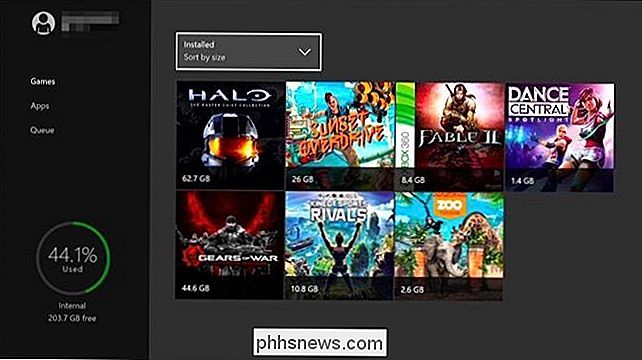
Norėdami peržiūrėti daugiau informacijos apie žaidimą (arba ją ištrinti), pasirinkite žaidimą, paspauskite Mygtuko "Meniu" savo "Xbox One" valdiklyje ir pasirinkite "Tvarkyti žaidimą". Pamatysite, kiek vietos užima, išsaugodami įvairių "Xbox" profilių ir paties žaidimo duomenis. Norėdami ištrinti žaidimą ir jo išsaugojimo duomenis, pasirinkite Tvarkyti visus> Pašalinti visus iš čia. Šis ekranas leis jums perkelti žaidimus tarp saugojimo įrenginių, jei prijungėte išorinį diską prie "Xbox One" ir formatavote jį naudoti žaidimuose.
Žaidimo išsaugojimas sinchronizuojamas su "Microsoft" serveriais, net jei jūs neturite mokama "Xbox Live Gold" prenumerata. Kai ateityje iš naujo įdiegsite žaidimą, išsaugoti žaidimo duomenys bus atsisiunčiami iš "Microsoft" serverių ir atkurtos į konsolę.
Jei norite vėl žaisti žaidimą ateityje, turėsite jį iš naujo įdiegti. Apsvarstykite galimybę pašalinti žaidimus, kuriuos turite diske, o ne skaitmeniniams žaidimams. Kai iš naujo įterpsite diską, dauguma žaidimo duomenų bus įdiegta iš disko, nors jūsų konsolė tikriausiai turės atsisiųsti ir gigabaitų atnaujinimų. Jei pašalinsite skaitmeninį žaidimą, galėsite jį iš naujo įdiegti nemokamai, bet turėsite iš naujo iš naujo paleisti visą žaidimą iš "Microsoft" serverių, o tai reiškia daug laiko, neatsižvelgiant į jūsų pralaidumo dangtelį, jei turite.
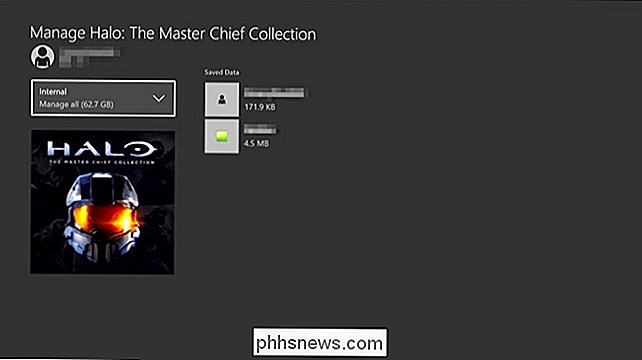
Nėra galimybės rūšiuoti pagal dydį įdiegtų programų sąrašą pagal "Mano žaidimai ir programos"> "Programos". Tačiau galite pasirinkti programą šiame ekrane, paspauskite meniu mygtuką ir pasirinkite "Tvarkyti programą", kad pamatytumėte jo dydį ir pašalintumėte programą, jei jums patinka. Atminkite, kad tai veikia tik su įdiegtomis programomis. Įtaisytosios programos, pvz., "Microsoft Edge" naršyklė, negali būti pašalintos, jos meniu neturės parinkties "Tvarkyti programą".
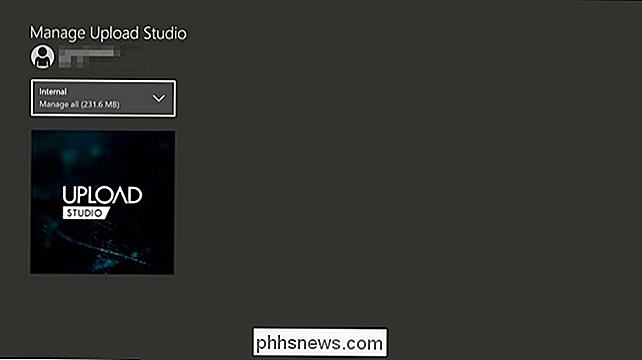
"Xbox One" nesuteikia galimybės matyti kitų duomenų. kietąjį diską. Pavyzdžiui, nėra jokios galimybės tiksliai sužinoti, kiek vietos yra naudojamos ekrano kopijos ir vaizdo įrašai, kuriuos išsaugojote žaidimo DVR. Jei esate suspaudę už vietos, galite eiti į Mano Apps & Games> Apps> Game DVR ir ištrinti vaizdo klipus ir ekrano kopijas (bet ypač vaizdo įrašus), kurių jums daugiau nereikia. Deja, net "Game DVR" programa nebus rodoma, kiek saugyklos vietos naudoja šie klipai. Bet galite grįžti į pagrindinį "Storage" ekraną, kad pamatytumėte, kiek išlaisvėte.

Kaip T-Mobile nemokama muzika ir vaizdo transliacijos veikia
Duomenys yra duomenys ... išskyrus atvejus, kai tai ne. "T-Mobile" kelia šiek tiek painiavą, suteikiant jums tam tikrą duomenų kiekį, tada siūlo neribotą muzikos ir vaizdo įrašų srautą, kuris neįskaitomas į pašalpą, bet tik tam tikroms paslaugoms. Daugelyje T-Mobile planų yra šios funkcijos Ar naudojate "T-Mobile" kaip savo mobiliojo ryšio teikėją?

Kaip sukonfigūruoti kulka pažymėtuose sąraše Word
Pagal numatytuosius nustatymus, kai kuria pažymėtus sąrašus, naudojamos paprastos juodos apskritos kulkos. Tačiau galite tinkinti savo pažymėtus sąrašus. Mes parodysime, kaip pakeisti simbolį, naudojamą kaip sąrašo kulkas, ir kaip pakeisti kulto spalvą. PASTABA: šią funkciją iliustruoti naudodavome "Word 2016".



